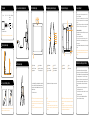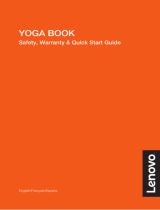Lenovo Yoga Home 900 Windows 10 Guía de inicio rápido
- Tipo
- Guía de inicio rápido

YOGA Home
900 Series
Guía de inicio
rápido
La siguiente información hace referencia a equipos YOGA Home 900:
F0BM [YOGA Home 900-27IBU / Energy Star]
Las descripciones que aparecen en esta guía pueden ser diferentes de lo que ve en su
equipo, dependiendo del modelo y configuración del equipo.
El diseño y las especificaciones del producto pueden modificarse sin previo aviso.
Lenovo, el logotipo de Lenovo e Ideacentre son marcas comerciales de Lenovo en los
Estados Unidos, en otros países, o ambos.
Windows es una marca comercial del grupo de compañías Microsoft.
Otros nombres de compañías, productos o servicios pueden ser marcas comerciales o
marcas de otros.
© Copyright Lenovo 2015. AVISO DE DERECHOS LIMITADOS Y RESTRINGIDOS: si los
datos o el software se entrega conforme a un contrato de administración de servicios
generales ("GSA", por sus siglas en inglés), el uso, la reproducción y la divulgación están
sujetas a las restricciones establecidas
en el contrato Nº GS-35F-05925.
Version 1.0 2015.06
SP40J15819
Uso del E-Dice
Jugando con el E-Dice
El E-Dice se ha emparejado en la fábrica para su comodidad. Por lo que
debería funcionar de forma inmediata después de conectarlo a su equipo.
Para jugar con el E-Dice, sigue estos pasos:
1. Conecte la llave al conector USB del equipo.
2. Coloque el equipo mirando hacia arriba en una superficie plana para
cambiar de la interfaz de escritorio al programa Aura. Abra el juego
Lenovo Tycoon (Tycoon de Lenovo) y juegue con el E-Dice siguiendo las
instrucciones.
Puede que sea necesario emparejar el E-Dice de forma manual si éste no
funciona.
Para emparejar el E-Dice, sigue estos pasos:
1. Abra el juego Lenovo Tycoon y diríjase a la interfaz Dice Inspection
(Inspección del dado). Haga clic en el botón Inspection Start (Iniciar
inspección) en la ventana emergente y luego lance el E-Dice. El dado que
aparece en la pantalla girada y se detendrá con el E-Dice.
2. Haga clic en Inspection Completed (Inspección completada)
→
OK
(Aceptar) para finalizar el proceso de emparejamiento.
Si el E-Dice no se empareja correctamente, siga estos pasos:
1. Compruebe el nivel de batería del E-Dice.
2. Compruebe que la llave está correctamente conectada al equipo.
Después de comprobar lo anterior, espere durante unos minutos y repita el
proceso de emparejamiento.
NOTA: Es necesario emparejar todos los E-Dice antes de jugar.
Sólo los E-Dice que se hayan emparejado con éxito podrán utilizarse en el
juego.
Uso del E-Dice Sistema de ayuda de Windows
Uso y mantenimiento
• LaedadmínimarecomendadaparautilizarelE-Diceson14años.
• MantengaelE-Dicealejadodelaguaodeentornoshúmedos.Limpieel
dado con un paño suave y seco.
• ElrangoefectivoentreelE-Diceyelequiposon2m.Busqueunapostura
cómoda cuando lance el dado.
• AsegúresedequenohayobstáculosfísicosentreelE-Diceyelequipo.
• Asegúresedequenohaydispositivoselectrónicoscerca,yaqueéstos
podrían crear fuertes campos electromagnéticos que podrían interrumpir la
conexión inalámbrica, como, por ejemplo, bocinas, controles remotos para
juguetes electrónicos o celulares.
• MantengaelE-Diceysuadaptadordeenergíalimpiosparaevitarquese
acumule el polvo.
• ElE-DiceysusaccesoriossólosoncompatiblesconelmodeloYOGA
Home 900. No lo utilice con otros equipos.
El sistema de ayuda de Windows le brinda información detallada sobre el uso
del sistema operativo de Windows.
Para acceder al sistema de ayuda de Windows, haga lo siguiente:
AbraelmenúInicioypulseohagaclicenIntroducción para obtener más
detalles.
También puede escribir Introducción o lo que está buscando en el cuadro
debúsquedadelabarradetareas.Obtendrásugerenciasyrespuestasa
suspreguntasacercadeWindowsylosmejoresresultadosdebúsquedas
disponibles de su computadora y de Internet.
Para recuperar el sistema después de un error grave en Windows 10, haga
clic o pulse el botón de Inicio y seleccione Configuración
→
Actualización y
seguridad
→
Recuperación. Luego, siga las instrucciones de la pantalla para
la recuperación del sistema.
ATENCIÓN:El sistema operativo Windows es proporcionado por Microsoft
Corporation. Utilícelo de acuerdo con el CONTRATO DE LICENCIA PARA
EL USUARIO FINAL (EULA) entre usted y Microsoft. Para cualquier otra
cuestión relacionada con el sistema operativo, contacte directamente con
Microsoft.
Acceder a otros manuales
La Guía de información importante del producto ha sido precargado en su
computadora. Para acceder a esta guía, siga estos pasos:
1. AbraelmenúInicioyluegopulseohagaclicenComplemento de Lenovo.
SiComplementodeLenovonoapareceenelmenúInicio,pulseohagaclic
en Todas las aplicaciones para mostrar todos los programas y luego pulse
y haga clic en Complemento de Lenovo.
2. Pulse o haga clic en Soporte Técnico
→
Guía del usuario.
Modelos sin sistemas operativos preinstalados y clientes de
Infraestructura de escritorio virtual (VDI):
Vaya al sitio web de Soporte Técnico de Lenovo para acceder a los manuales.
Consulte "Descarga de manuales" para obtener información adicional.
Descarga de manuales
Lasúltimaspublicacioneselectrónicasparasuequipoestándisponiblesenel
sitio web de Soporte Técnico de Lenovo. Para descargar las publicaciones,
visite: www.lenovo.com/UserManuals.
Uso del E-Dice
NOTA: Sólo algunos modelos están equipados con un E-Dice.
Componentes y conectores del E-Dice
Carga del E-Dice
El E-Dice cuenta con una batería recargable interna. Si la luz del indicador
parpadea al lanzar el dado, es señal de que el nivel de la batería es bajo.
Para cargar la batería, siga estos pasos:
Coloque el E-Dice en el adaptador de energía USB que se incluye y conéctelo
al conector USB de su equipo.
NOTA: El indicador parpadeará mientras el E-Dice se esté cargando.
Cuando la luz permanezca encendida de forma constante, el E-Dice estará
completamente cargado.
Micrófono integrado Indicador LED de cámara
Transportar el equipo

Vista posterior del equipo
ATENCIÓN: Asegúrese de no bloquear ninguna de las salidas de aire de la
computadora. Las salidas de aire bloqueadas pueden provocar problemas
de temperatura.
NOTA: Las ranuras y el orificio para tornillo se han diseñado para fijar el
equipo YOGA Home 900 con firmeza a un escritorio especial. El escritorio
especial deberá adquirirse de forma independiente.
Ventilas de aire
Orificio para tornillo
Ranuras
Pestillo del soporte
1
Desembale
3
Conecte el teclado y el ratón
2
Ajuste el pie del equipo
NOTA: Si su equipo está equipado con un teclado o ratón inalámbricos, siga
las instrucciones de instalación de estos dispositivos.
Equipo Teclado* Ratón* Cable de
suministro
eléctrico
Publicaciones
* Sólo en modelos seleccionados.
NOTA: Algunos modelos pueden contener artículos que no aparezcan.
4
Conecte el cable de alimentación
5
Encienda el equipo
Vista frontal del equipo
1
Sensor de luz ambiental: El sensor de luz ambiental detecta la cantidad de luz
que hay a su alrededor. El brillo de la pantalla se ajustará automáticamente
dependiendo de la cantidad de luz ambiental detectada por el sensor de luz
ambiental incorporado.
2
Sólo en modelos seleccionados.
NOTA: El estado de la batería se muestra en diversos lugares del sistema
operativo de Windows. Aparecerá un mensaje cuando el nivel de la batería
sea bajo. Asegúrese de que conecta el cable de suministro eléctrico cuando
reciba el mensaje.
NOTA: Conecte la fuente de alimentación al equipo la primera vez que lo
use.
Micrófono integrado
Indicador LED de cámara
Cámara integrada
Sensor de luz ambiente
1
Comunicación de campo cercano
(NFC, por sus siglas en inglés)
2
Vistas izquierda y derecha del equipo
3
Clavija combinada de audio: se utiliza para conectar unos auriculares.
NOTAS
• Laclavijacombinadadeaudionoescompatibleconlosmicrófonos
convencionales.
• Losdiferentesestándaresdelsectorpuedenhacerquelafunciónde
grabación no sea compatible si hay conectados unos auriculares de otro
fabricante.
Subir/Bajar volumen
Botón de encendido
Conector de entrada HDMI
Conector USB 3.0
Clavija combinada de audio
3
Conector de alimentación
Conexión a Internet
Para conectarse a Internet, necesitará contratar un proveedor de servicios de
Internet(ISP)yalgúnhardware.
Losproveedoresylasofertascambiansegúnelpaís.ContacteconsuProveedor
de servicios de Internet para obtener información acerca de las ofertas disponibles
en su país.
Su equipo está diseñado para ser compatible con una red con cables o inalámbrica
(sólo en modelos seleccionados) que conecta el equipo a otros dispositivos.
Conexión a una red inalámbrica
Para redes inalámbricas, puede utilizar la antena Wi-Fi incorporada para acceder a
la red inalámbrica de su hogar.
Para conectar el equipo a la red inalámbrica:
Pulse o haga clic en el ícono de red en la barra de tareas y luego seleccione el
nombre del enrutador. Pulse o haga clic en Conectar y luego siga los pasos que
aparecen en pantalla.
Compruebe la red inalámbrica abriendo el explorador web y accediendo a cualquier
sitio web.
NOTA:Los procedimientos de instalación del enrutador y del módem de banda
ancha pueden variar dependiendo del fabricante. Siga las instrucciones del
fabricante.
Información de servicio y soporte técnico
La siguiente información describe el soporte técnico disponible para el
producto,duranteelperíododelagarantíaodurantelavidaútildelproducto.
Consulte la Garantía limitada de Lenovo para obtener una explicación completa
de los términos de la garantía de Lenovo. Consulte el “Aviso de garantía
limitada de Lenovo” más adelante en este documento para obtener detalles
sobre cómo acceder a la garantía completa. Si compró servicios de Lenovo,
consulte los siguientes términos y condiciones para obtener información
detallada.
– Para actualizaciones o extensiones del servicio de garantía de Lenovo,
visite: http://support.lenovo.com/lwsu
– Para servicios de protección contra daños accidentales de Lenovo, visite:
http://support.lenovo.com/ladps
– Elserviciotécnicoenlíneaestádisponibledurantelavidaútildeun
producto en: http://www.lenovo.com/support
-
 1
1
-
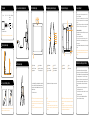 2
2
Lenovo Yoga Home 900 Windows 10 Guía de inicio rápido
- Tipo
- Guía de inicio rápido
Artículos relacionados
-
Lenovo Horizon 2E Guía del usuario
-
Lenovo Horizon 2S Guía del usuario
-
Lenovo Horizon 27 Guía del usuario
-
Lenovo YT-X703L Manual de usuario
-
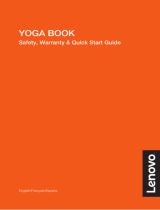 Manual de Usuario pdf Yoga Book Guía de inicio rápido
Manual de Usuario pdf Yoga Book Guía de inicio rápido
-
Lenovo ThinkPad X1 Yoga Gen 4 El manual del propietario
-
Lenovo ThinkPad X1 Yoga Gen 5 El manual del propietario
-
Lenovo Yoga Smart Tab El manual del propietario
-
Lenovo Yoga C940 Manual de usuario
-
Lenovo ThinkPad Yoga 370 Instrucciones de operación